Монтирование образов дисков является важной частью игрового процесса в Windows 10. Это позволяет игрокам запускать игры без необходимости использовать реальные физические диски. Вместо этого, образы игр монтируются на виртуальные диски, что значительно облегчает и упрощает процесс.
Если вы новичок в области компьютерных игр или просто хотите узнать больше о монтировании образов в Windows 10, этот пошаговый гид поможет вам разобраться в этом процессе. Мы покажем вам, как монтировать образы игр с помощью встроенных средств Windows 10 и дополнительных программ, а также расскажем о некоторых полезных советах и инструкциях для обеспечения максимального комфорта и надежности монтирования.
Будьте уверены, что вы сможете наслаждаться своими любимыми играми в Windows 10 без необходимости постоянно менять физические диски, благодаря монтированию образов. Итак, приступим к подробной инструкции!
Как смонтировать образ игры в Windows 10
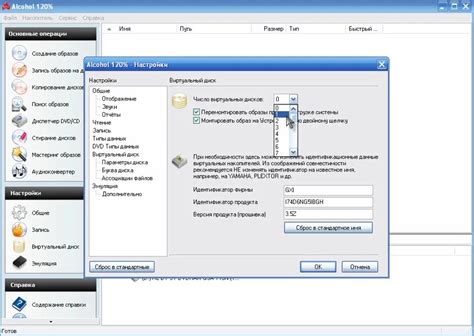
Для запуска образа игры на компьютере с операционной системой Windows 10 необходимо выполнить несколько простых шагов:
- Скачайте образ игры в формате ISO или другом поддерживаемом формате.
- Убедитесь, что на вашем компьютере установлена программа для монтирования образов, например, Daemon Tools или Alcohol 120%.
- Откройте программу для монтирования образов и выберите опцию "Монтировать образ".
- Выберите скачанный образ игры из файловой системы вашего компьютера и нажмите кнопку "Открыть".
- Программа для монтирования образов автоматически создаст виртуальный привод и загрузит содержимое образа.
- Теперь вы можете запустить игру, открывая виртуальный привод, как если бы это был физический диск.
- После окончания игры вы можете отмонтировать образ, нажав соответствующую опцию в программе для монтирования образов.
Теперь вы знаете, как смонтировать образ игры на компьютере с операционной системой Windows 10. Пользуйтесь этой возможностью, чтобы легко и удобно запускать свои любимые игры!+
Подготовительные действия для монтажа образа

Перед тем, как начать процесс монтирования образа игры в Windows 10, необходимо выполнить несколько подготовительных действий. Эти шаги помогут вам убедиться, что все зависимости и требования для успешного монтажа образа будут выполнены.
Вот некоторые рекомендации и инструкции, которые следует учесть перед началом процесса монтажа образа игры:
| 1. | Убедитесь, что ваш компьютер соответствует требованиям системы для запуска и использования выбранной игры. Проверьте, достаточно ли у вас оперативной памяти, процессора и свободного места на жестком диске. |
| 2. | Установите на компьютер программу для монтирования образов дисков, например, Daemon Tools или Alcohol 120%. Это позволит вам создать виртуальный привод и монтировать образы игр в него. |
| 3. | Скачайте образ выбранной игры с надежного и проверенного источника. Обратите внимание на формат образа - в большинстве случаев это будет ISO файл. |
| 4. | Проверьте целостность образа и его корректность перед монтажом. Для этого можно воспользоваться специальными программами, например, HashTab или MD5Checker. |
| 5. | Если образ защищен от копирования, вам может потребоваться использовать программу для обхода защиты. Например, для игр с защитой SecuROM или SafeDisc можно воспользоваться программой Alcohol 120% или CloneCD. |
| 6. | Проверьте наличие необходимых драйверов и обновлений для вашей операционной системы. Установите все доступные обновления, чтобы избежать ошибок или проблем при запуске игры. |
| 7. | Освободите место на жестком диске, куда вы планируете монтировать образ игры. Убедитесь, что у вас достаточно свободного места для установки и работы игры. |
| 8. | Предупредите возможные конфликты с антивирусным программным обеспечением. Для этого добавьте папку с образом игры в исключения антивирусной программы или отключите антивирус временно до момента монтажа образа. |
Правильное выполнение всех подготовительных действий позволит вам успешно монтировать образы игр в Windows 10 и наслаждаться игровым процессом без проблем.
Установка программы для монтирования образа игры
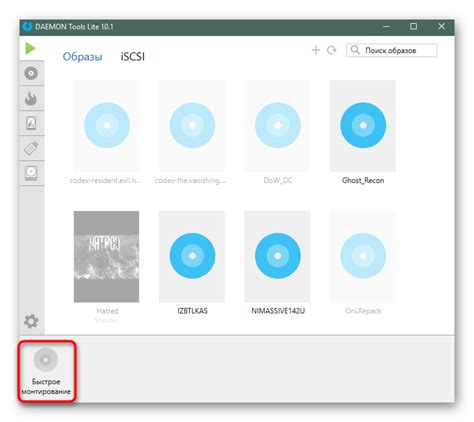
Прежде чем начать монтировать образ игры, вам понадобится специальная программа, которая позволит вам создать виртуальный диск и загрузить образ на него. Существует много программ для монтирования образов, но одна из самых популярных и надежных это Daemon Tools.
Daemon Tools предлагает интуитивно понятный интерфейс и широкий набор функций, которые помогут вам управлять образами дисков и эмулировать виртуальные приводы. Программа работает на операционной системе Windows 10 и совместима с большинством форматов образов игр.
Вот подробная инструкция по установке программы:
- Перейдите на официальный сайт Daemon Tools по адресу www.daemon-tools.cc/rus/downloads.
- Выберите версию программы, которая соответствует вашей операционной системе (Windows 10) и нажмите "Скачать".
- Запустите загруженный установочный файл и следуйте инструкциям мастера установки.
- После завершения установки запустите программу Daemon Tools.
- Теперь у вас есть доступ к основным функциям программы для монтирования образа игры!
После установки Daemon Tools вы будете готовы к созданию виртуального диска и загрузке игрового образа на него. Программа позволит вам эмулировать физический привод и запускать игры без наличия физического диска в оптическом приводе.
Не забудьте проверить обновления программы, чтобы быть в курсе последних нововведений и исправлений.
Монтирование образа игры в виртуальный привод
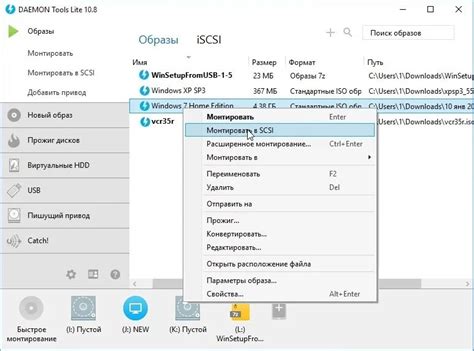
Чтобы монтировать образ игры в виртуальный привод, вам понадобится специальное программное обеспечение. В настоящее время одним из самых популярных программ для этой цели является Daemon Tools. Вот пошаговая инструкция, которая поможет вам монтировать образ игры с помощью Daemon Tools:
- Скачайте и установите программу Daemon Tools с официального сайта.
- Запустите Daemon Tools и выберите "Файл" -> "Монтировать образ".
- Выберите файл образа игры, который вы хотите монтировать.
- Нажмите "Открыть", чтобы монтировать образ в виртуальный привод.
- После монтирования образа, откройте файловый менеджер Windows и найдите новый виртуальный диск с монтированным образом игры.
- Дважды щелкните по виртуальному диску, чтобы запустить игру.
Теперь вы можете наслаждаться игрой, не используя физический диск! Помните, что после завершения игры вам следует отмонтировать образ из виртуального привода, чтобы освободить место на жестком диске компьютера.
Запуск установки игры с монтированного образа
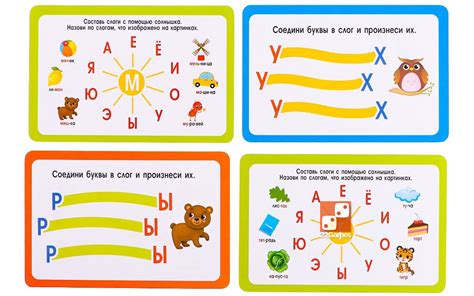
После успешного монтирования образа игры на вашем компьютере, вы готовы приступить к установке игры. Этот процесс достаточно прост и занимает всего несколько шагов.
Шаг 1: Откройте проводник, найдите монтированный образ игры и щелкните по нему дважды. Обычно монтированный образ отображается как виртуальный диск.
Шаг 2: После открытия монтированного образа вы увидите файлы и папки, содержащиеся в нем. Найдите файл с расширением ".exe" или ".msi", что обозначает файл установщика игры.
Шаг 3: Щелкните по файлу установщика игры, чтобы запустить процесс установки. В большинстве случаев откроется окно установки игры.
Шаг 4: Читайте и следуйте инструкциям, предоставляемым установщиком игры. Обычно вам будет предложено выбрать место установки, принять лицензионное соглашение и выполнить другие необходимые настройки.
Примечание: Вся информация и инструкции во время установки игры будут различаться в зависимости от игры. Убедитесь, что внимательно прочитываете и следуете предоставленным инструкциям.
Шаг 5: По завершению установки игры, обычно появится уведомление о завершении процесса. Вы можете запустить игру сразу после установки или выбрать другую удобную для вас опцию.
Теперь вы готовы наслаждаться игрой, которую успешно установили с помощью монтированного образа!
Завершение процесса монтажа образа игры
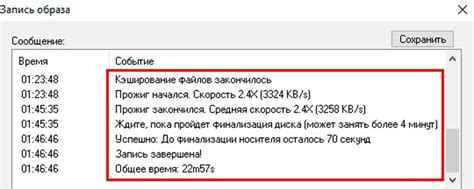
После того как образ игры был успешно смонтирован на вашем компьютере, остается только завершить процесс монтажа. В этом разделе мы рассмотрим несколько последних шагов, которые помогут вам завершить эту процедуру.
- Обновите драйвера вашего компьютера. Возможно, после монтажа образа игры вам понадобится обновить драйвера, чтобы все работало правильно. Для этого зайдите в меню "Пуск", найдите раздел "Настройки" и выберите "Обновление и безопасность". Затем выберите "Проверить наличие обновлений" и установите все доступные обновления.
- Установите необходимые программы. Возможно, для работы игры вам понадобятся дополнительные программы или компоненты. Обычно такие программы указываются в описании образа игры или на официальном сайте разработчика. Установите их, чтобы игра работала корректно.
- Запустите игру. Теперь, когда образ игры смонтирован и все необходимые настройки выполнены, вы можете запустить игру. Зайдите в папку, где был смонтирован образ игры, и найдите файл с расширением .exe или указанный в описании игры файл для запуска. Щелкните по нему дважды, чтобы запустить игру.
Поздравляем, теперь у вас есть полностью смонтированный образ игры и вы готовы наслаждаться игровым процессом. Избавившись от необходимости использовать физические диски, вы сэкономили пространство на жестком диске и увеличили удобство использования компьютера. Наслаждайтесь игрой!